Mountain Dew ha traspasado todos los límites con su último truco
Mountain Dew ha ido demasiado lejos esta vez Mountain Dew, el popular refresco carbonatado, ha vuelto a superar los límites de lo posible con su …
Leer el artículo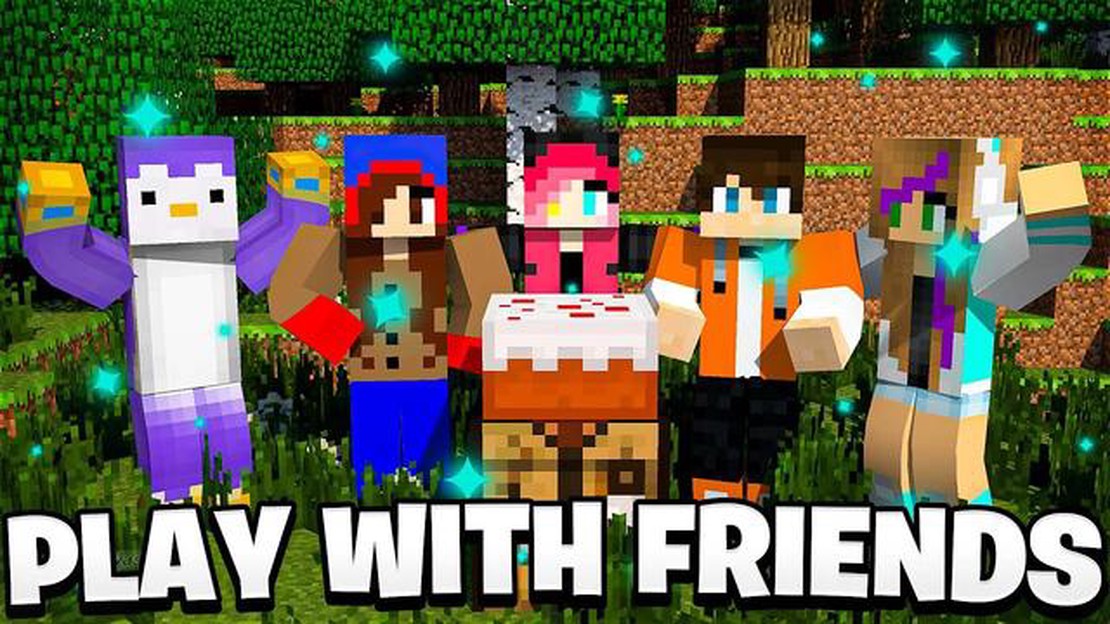
¡Bienvenido a la Guía para principiantes para jugar multijugador en Minecraft Java Edition! Minecraft es un popular juego sandbox que permite a los jugadores explorar, crear y sobrevivir en un mundo virtual. Jugar multijugador en Minecraft Java Edition añade una capa extra de diversión y emoción ya que puedes colaborar con amigos o unirte a una comunidad de jugadores de todo el mundo. Tanto si eres nuevo en Minecraft como si sólo necesitas un repaso, esta guía te guiará a través de los conceptos básicos para jugar multijugador en Minecraft Java Edition.
Para empezar a jugar en modo multijugador, necesitarás tener Minecraft Java Edition instalado en tu ordenador. Si aún no has comprado Minecraft, puedes hacerlo en el sitio web oficial de Minecraft. Cuando tengas Minecraft Java Edition instalado, inicia el juego e inicia sesión con tu cuenta de Mojang. Si no tienes una cuenta de Mojang, tendrás que crear una primero. Es fácil y gratis.
Cuando hayas iniciado sesión, haz clic en el botón “Multijugador” del menú principal. Esto te llevará a la pantalla multijugador, donde podrás unirte a un servidor existente o crear el tuyo propio. Si quieres unirte a un servidor existente, necesitarás saber la dirección IP o el nombre del servidor. Si no tienes en mente un servidor concreto, puedes buscar en varios sitios web de listas de servidores de Minecraft para encontrar uno que se adapte a tus intereses.
Si prefieres crear tu propio servidor, haz clic en el botón “Añadir servidor” e introduce la dirección IP o el nombre del servidor, junto con cualquier detalle adicional como el número de puerto o la versión del servidor. Una vez introducida la información necesaria, haz clic en “Hecho” para guardar los datos del servidor. Ahora deberías ver el servidor en la pantalla multijugador. Haz clic en el servidor para conectarte y empezar a jugar al modo multijugador en Minecraft Java Edition.
Jugar multijugador en Minecraft Java Edition ofrece infinitas posibilidades. Puedes explorar vastos mundos con tus amigos, construir y colaborar en magníficas estructuras, participar en emocionantes batallas PvP, o simplemente disfrutar de la compañía de otros jugadores. Recuerda seguir las normas del servidor en el que juegues y ser respetuoso con tus compañeros. Así que, ¡coge tu pico y prepárate para una emocionante aventura multijugador en el mundo de Minecraft Java Edition!
Jugar multijugador en Minecraft Java Edition te permite conectarte y jugar con amigos u otros jugadores de todo el mundo. Aquí tienes los pasos para empezar:
Recuerda leer y seguir las normas y directrices del servidor para garantizar una experiencia multijugador positiva y agradable. ¡Diviértete jugando a Minecraft Java Edition con amigos y otros jugadores!
Si quieres jugar a Minecraft con tus amigos o crear tu propio mundo multijugador, necesitarás configurar un servidor Minecraft. Aquí tienes los pasos para empezar:
Configurar un servidor Minecraft puede requerir algunos conocimientos técnicos, pero puede ser una experiencia gratificante crear tu propio mundo multijugador. ¡Disfruta jugando a Minecraft con tus amigos!
Jugar multijugador en Minecraft Java Edition te permite conectarte y jugar con otros jugadores de todo el mundo. Unirse a un servidor multijugador es una forma divertida de colaborar, construir e interactuar con otros miembros de la comunidad Minecraft.
Para unirte a un servidor multijugador en Minecraft Java Edition, sigue estos pasos:
Una vez conectado a un servidor multijugador, podrás explorar el mundo, interactuar con otros jugadores y participar en diversas actividades, como construir estructuras, luchar contra enemigos o comerciar con objetos. Recuerda seguir las normas y directrices del servidor para garantizar una experiencia multijugador positiva.
Leer también: Descubre la carta más infravalorada de Clash Royale 2022
Jugar en modo multijugador en Minecraft Java Edition abre todo un nuevo mundo de posibilidades y oportunidades para la colaboración y la creatividad. Disfruta conectándote con otros jugadores y diviértete explorando juntos el vasto universo de Minecraft.
Si quieres jugar a Minecraft Java Edition con tus amigos, tienes varias opciones disponibles.
Leer también: Reseña de Mighty No. 9: La guía definitiva de la aventura de Beck
Si tú y tus amigos estáis en la misma red de área local (LAN), podéis conectaros fácilmente y jugar juntos a Minecraft. A continuación te explicamos cómo:
Si tú y tus amigos no estáis en la misma LAN o queréis jugar con otras personas de todo el mundo, podéis uniros a un servidor online de Minecraft. Aquí te explicamos cómo:
Minecraft Realms es un servicio de suscripción de pago proporcionado por Mojang. Te permite crear un servidor privado para jugar con tus amigos. He aquí cómo configurarlo:
Con estos métodos, puedes jugar fácilmente a Minecraft con tus amigos en Java Edition y divertiros sin fin explorando, construyendo y sobreviviendo juntos.
Para empezar a jugar al modo multijugador en Minecraft Java Edition, tendrás que conectarte a un servidor. Puedes unirte a un servidor público, que te permite jugar con otros jugadores de todo el mundo, o puedes crear un servidor privado e invitar a tus amigos a unirse. En primer lugar, asegúrate de que tienes una conexión a Internet estable. A continuación, inicia Minecraft Java Edition y haz clic en “Multijugador” en el menú principal. A partir de ahí, puedes hacer clic en “Añadir servidor” para introducir manualmente la dirección IP del servidor, o navegar por una lista de servidores para encontrar un servidor público al que unirte.
Un servidor público es un servidor que está abierto a cualquiera y permite a jugadores de todo el mundo unirse y jugar juntos. Estos servidores suelen tener modos de juego o temas específicos, como supervivencia, creativo o minijuegos. Por otro lado, un servidor privado es un servidor al que sólo puede acceder un grupo selecto de jugadores. Puedes crear un servidor privado e invitar a tus amigos a unirse, lo que te permitirá tener una experiencia multijugador más controlada y privada.
Para encontrar un servidor público al que unirte, puedes consultar listas de servidores o utilizar sitios web de listas de servidores. Hay muchos sitios web y foros dedicados a los listados de servidores de Minecraft, donde los propietarios de servidores pueden anunciar sus servidores y los jugadores pueden encontrar servidores a los que unirse. Algunos sitios web populares de listas de servidores son “Minecraftservers.org”, “Minecraft-Server-List.com” y “PlanetMinecraft.com”. Estos sitios web suelen proporcionar información detallada sobre el servidor, como la dirección IP del servidor, el número de jugadores, el modo de juego, y cualquier característica adicional o plugins.
Sí, puedes jugar al modo multijugador en Minecraft Java Edition con tus amigos. Para ello, puedes unirte a un servidor público o crear un servidor privado e invitar a tus amigos a unirse. Si eliges crear un servidor privado, tendrás que configurar el servidor y los ajustes del servidor. Luego podrás compartir la dirección IP del servidor con tus amigos, y ellos podrán usar esta dirección IP para conectarse al servidor y jugar juntos.
Sí, hay diferentes modos de juego disponibles en el modo multijugador de Minecraft Java Edition. Los modos de juego más comunes son supervivencia, creativo y aventura. En el modo supervivencia, los jugadores deben reunir recursos, construir estructuras y sobrevivir a las turbas y a otros jugadores. En el modo creativo, los jugadores tienen recursos ilimitados y pueden construir y crear libremente sin preocuparse por la supervivencia. El modo aventura es similar al modo supervivencia, pero con restricciones y limitaciones adicionales establecidas por el propietario del servidor o el mapa del juego.
Sí, puedes usar mods y paquetes de recursos en el modo multijugador de Minecraft Java Edition. Sin embargo, es importante tener en cuenta que cada jugador tendrá que tener los mismos mods y paquetes de recursos instalados para que funcionen correctamente. Si estás jugando en un servidor público, es posible que tengas que comprobar las normas o directrices del servidor para ver si los mods y paquetes de recursos están permitidos. Algunos servidores pueden tener restricciones o limitaciones sobre qué mods y paquetes de recursos se pueden utilizar.
Hay muchos servidores multijugador y modos de juego populares en Minecraft Java Edition. Algunos servidores populares son Hypixel, Mineplex y The Hive. Estos servidores ofrecen una gran variedad de modos de juego como Skyblock, Bedwars, Survival Games y muchos más. Además, también hay modos de juego populares como Facción, Towny y Creativo que suelen encontrarse en los servidores públicos. La popularidad de determinados servidores y modos de juego puede cambiar con el tiempo, por lo que siempre es una buena idea investigar y explorar diferentes servidores para encontrar los que mejor se adapten a tus intereses.
Mountain Dew ha ido demasiado lejos esta vez Mountain Dew, el popular refresco carbonatado, ha vuelto a superar los límites de lo posible con su …
Leer el artículo¿Cómo conseguir un nombre de oro en Clash Royale? Clash Royale es un popular juego para móviles que ha arrasado en todo el mundo. Con millones de …
Leer el artículoCómo reclutar un clan en Clash of Clans Crear y mantener un clan de éxito en Clash of Clans no es tarea fácil. Aparte de las estrategias y habilidades …
Leer el artículoDónde encontrar el Mercado Negro de Maurice en Borderlands 3 Borderlands 3 es conocido por su vasto entorno de mundo abierto, repleto de tesoros …
Leer el artículo¿Cómo recargar Chunks en Minecraft? Recargar chunks en Minecraft puede ser una técnica útil para arreglar fallos gráficos, optimizar el rendimiento, o …
Leer el artículo¿Cómo jugar Vr en Roblox? Roblox es una popular plataforma en línea donde los jugadores pueden crear y jugar juegos. Una de las características más …
Leer el artículo